MEMBUAT TANDA TANGAN DI MS.OFFICE 2007 DENGAN MUDAH
(Sumber : https://www.gambarmotivasikarya.com)
Salam sejahtera,
Sebelum masuk kedalam pokok pembahasan, perlu kita ketahui terlebih dahulu apa itu pengertian Ms.Office word.
Pengertian Microsoft Word
Microsoft Word adalah sebuah perangkat lunak atau program aplikasi pengolah data berupa huruf atau angka yang dipergunakan untuk keperluan bisnis, pekerjaan, pembuatan laporan, pembuatan dokumen, makalah, skripsi atau hal lain yang berkaitan dengan tulis menulis yang dikembangkan oleh Perusaan Microsoft.
Mungkin banyak diantara kita belum tahu bagaimana cara membuat tanda tangan pada Ms.Office. terkadang hal itu dapat membuat kita bingung seperti hal nya pada saat pembuatan surat-surat penting untuk dikirim melalui via email dan bertanya-tanya dalam hati, Bagaimana cara membuat tanda tangan dalam Ms.Office dengan mudah ?
Nahh bagi teman-teman yang belum tahu,
Disini saya akan membahas dan membagi sedikit pengetahuan kepada teman-teman semua bagaimana cara membuat tanda tangan dalam ms.office word 2007 dengan mudah.
Langkah-Langkah Membuat Tanda Tangan Pada Ms.Office
Anda dapat mengikuti langkah-langkah sebagai berikut :1. Buka dokumen yang sudah anda ketik/buat
Disini saya Sudah mempersiapkan sebuah contoh dokumen surat lamaran pekerjaan yang masih belum memiliki tanda tangan.
 |
| (Gambar : Contoh surat lamaran) |
 |
| (Gambar : Tanda tangan yang sudah di foto) |
3. Arahkan kursor ke arah tanda tangan, kemudian klik menu insert->picture.
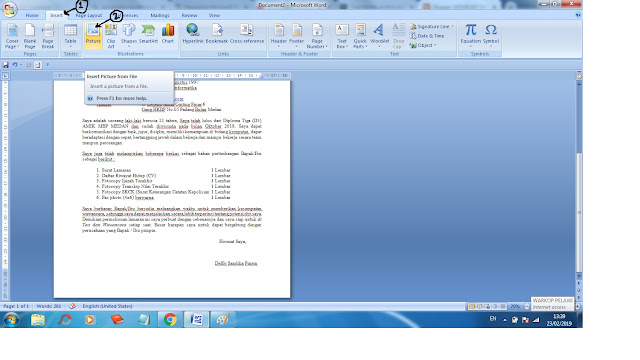 Kemudian ambil Gambar Tanda tangan yang sudah anda simpan dan pindahkan pada komputer/PC,ubah ukuran nya sesuai keinginan anda, seperti contoh gambar dibawah ini:
Kemudian ambil Gambar Tanda tangan yang sudah anda simpan dan pindahkan pada komputer/PC,ubah ukuran nya sesuai keinginan anda, seperti contoh gambar dibawah ini:
Catatan : Jika warna gambar anda background nya tidak selaras/beda dengan lembar halaman dokumen, Anda dapat merubah warna nya dengan cara klik kanan pada gambar anda -> kemudian klik format picture-> pilih no colour, Seperti gambar dibawah ini :
4. Hasil akhir nya akan seperti ini
Finish.
Nahh, itu lah beberapa langkah-langkah dalam pembuatan tanda tangan pada Ms.Office Word untuk membantu anda dalam pembuatan tanda tangan pada lembar kerja Ms.Word teman-teman sekalian.
Semoga bermanfaat. 😄
Terimakasih karena telah berkunjung diblog saya.
Selamat bekerja dan beraktivitas.




Tidak ada komentar:
Posting Komentar